Undo. Повторить. Эти два действия навсегда переплетены, но они отсутствуют в стандартной клавиатуре на Android. Случайно удалите слово, и нет Ctrl + Z, чтобы отменить эту ошибку. Но, наконец, решение доступно на телефонах Samsung Galaxy.
Теперь, если вы случайно удалили что-то, что вы ввели, вы можете использовать жест, чтобы быстро восстановить удаленные слова. Хотя это не является точной копией функции отмены и возврата на вашем компьютере, это самое близкое, что вы получите, кроме того, чтобы воспользоваться преимуществами приложения Inputting Plus или инвестировать в клавиатуру Bluetooth.
Шаг 1. Проверьте совместимость
Эта функция является эксклюзивной для One UI 2.1, последней версии скина Samsung для Android. В настоящее время это обновление доступно только на флагманах, начиная с Galaxy S10, и обещает, что в будущем его получат больше устройств Galaxy. Чтобы убедиться, что вы используете нужную версию, перейдите в «Настройки» -> «О телефоне» -> «Информация о программном обеспечении» и проверьте номер версии One UI..

Также стоит отметить, что это особенность стандартной клавиатуры Samsung. Поэтому, если вы используете стороннее приложение, такое как Gboard, вы не получите эту функцию, если не переключитесь обратно на клавиатуру Samsung..
Шаг 2: Включить управление курсором
Откройте «Настройки» и выберите «Общее управление». Выберите «Язык и ввод», затем «Экранная клавиатура» и, наконец, «Клавиатура Samsung». Выберите «Пролистывание, касание и обратная связь», затем выберите «Элементы управления проведением с клавиатуры». Выберите «Управление курсором» из списка. Когда это включено, теперь вы можете использовать жест отмены.
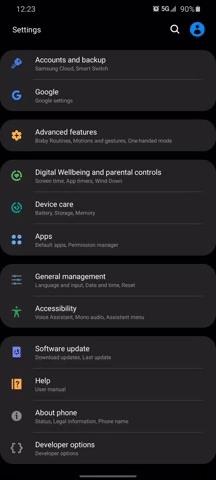
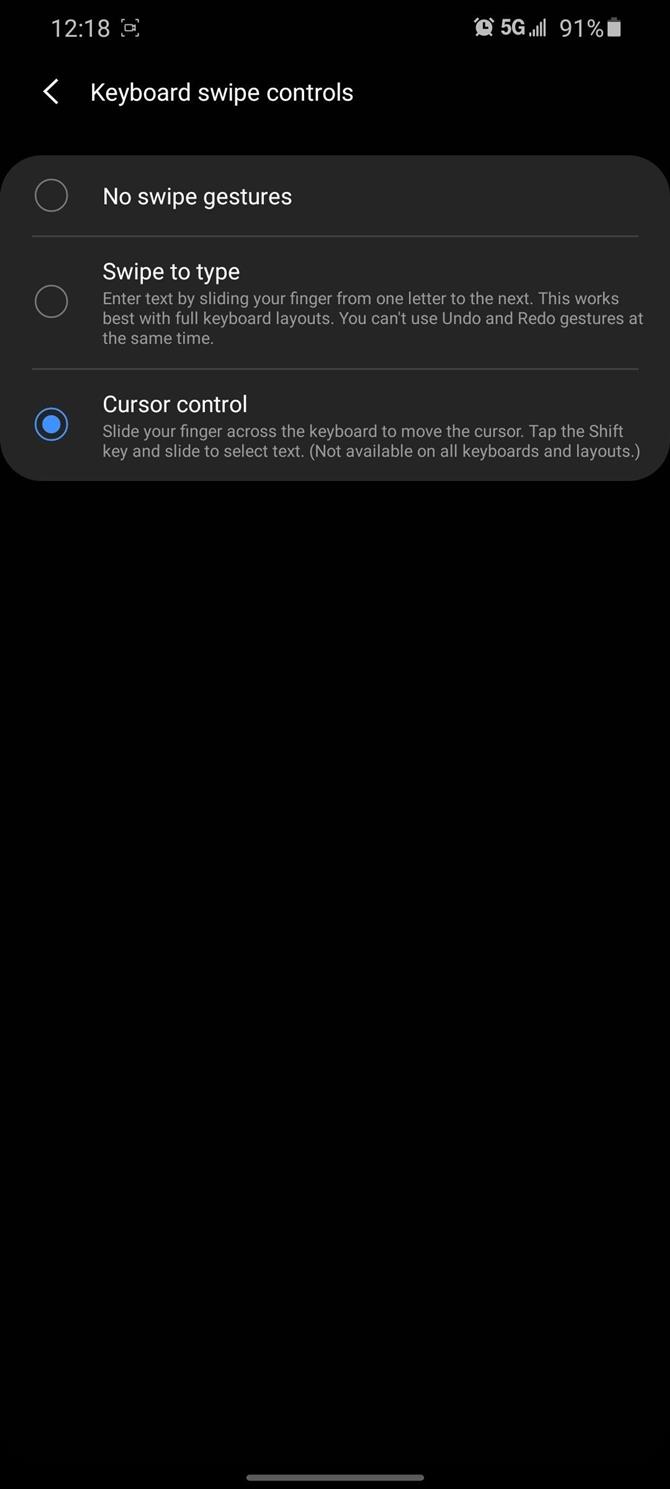
К сожалению, это означает, что вы потеряете жестовую печать (когда вы проводите между буквами вместо того, чтобы клевать их). Так что, если это нарушитель соглашения, установите этот параметр обратно на «Проведите до типа» и продолжайте..
Шаг 3: Проведите, чтобы отменить
Теперь, после удаления слова, проведите двумя пальцами влево по клавиатуре, чтобы отменить удаление. Вы также можете использовать тот же жест, чтобы отменить последнее написанное слово.
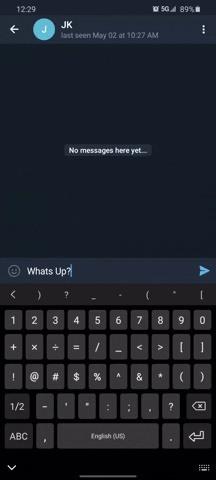
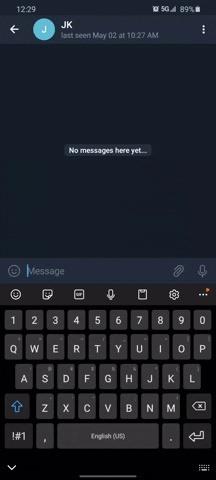
Стоит отметить, что эта функция не работает в Samsung Notes. Я не нашел других приложений, у которых есть эта проблема, но сообщите нам в комментариях ниже, если вы найдете другое приложение, в котором жест не работает.
Хотите помочь в поддержке Android? Как получить отличную новую технологию? Ознакомьтесь со всеми предложениями на новом Android How Shop.
Изображение обложки, скриншоты и GIF-файлы от Jon Knight / Android How
